
Comprar o descargar música de iTunes Store en Windows
Puedes comprar música en iTunes Store y, a continuación, reproducirla en el ordenador o en el iPhone, iPad o iPod touch. También puedes comprar ítems de tu lista de deseos.
Puedes configurar Apple Music para que se descarguen automáticamente los ítems que compres en iTunes Store en varios ordenadores y dispositivos. De este modo, todos tus ordenadores y dispositivos se mantendrán actualizados con el mismo contenido, aunque no los sincronices.
Ve a la app Apple Music
 del dispositivo Windows.
del dispositivo Windows.Realiza una de las siguientes operaciones para encontrar una canción o álbum en iTunes Store:
Buscar: Selecciona el campo de búsqueda en la esquina superior izquierda, introduce lo que buscas (como por ejemplo un artista o el nombre de un álbum), selecciona “iTunes Store” en la parte derecha y, a continuación, selecciona una sugerencia o pulsa Intro.
Explorar: Selecciona “iTunes Store” en la barra lateral, explora los diferentes álbumes, canciones y categorías en la ventana principal de Apple Music y selecciona un ítem.
Para escuchar un fragmento de un ítem antes de comprarlo, selecciona el ítem y, a continuación, selecciona
 .
.Consejo: Si tienes una suscripción a Apple Music, selecciona Escuchar en la esquina superior derecha para abrir el ítem desde la app Apple Music. Después, puedes reproducir el álbum o incluso añadirlo a tu biblioteca.
Para comprar y descargar el ítem, selecciona el botón. Este puede llamarse Comprar, Gratis o Suscribirse, tener un precio específico o mostrar otra etiqueta.
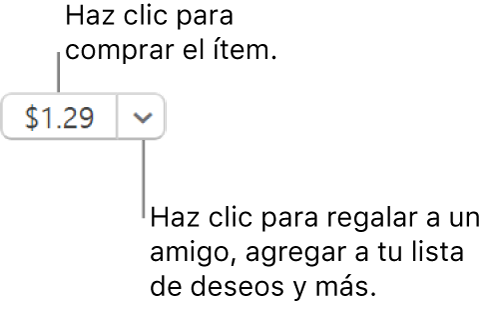
Consulta el artículo del servicio de soporte de Apple Agregar y descargar música en Apple Music.
Para obtener información sobre cómo activar las descargas automáticas en el iPhone, iPad o iPod touch, consulta el manual de uso del iPhone, iPad o iPod touch. Si el dispositivo no tiene la versión más reciente de iOS o iPadOS, obtén el manual de uso del sitio web de documentación de Apple.